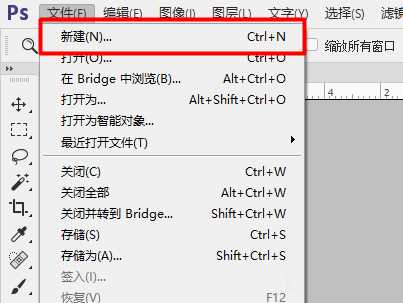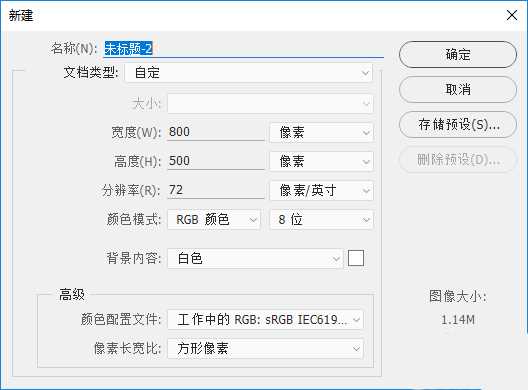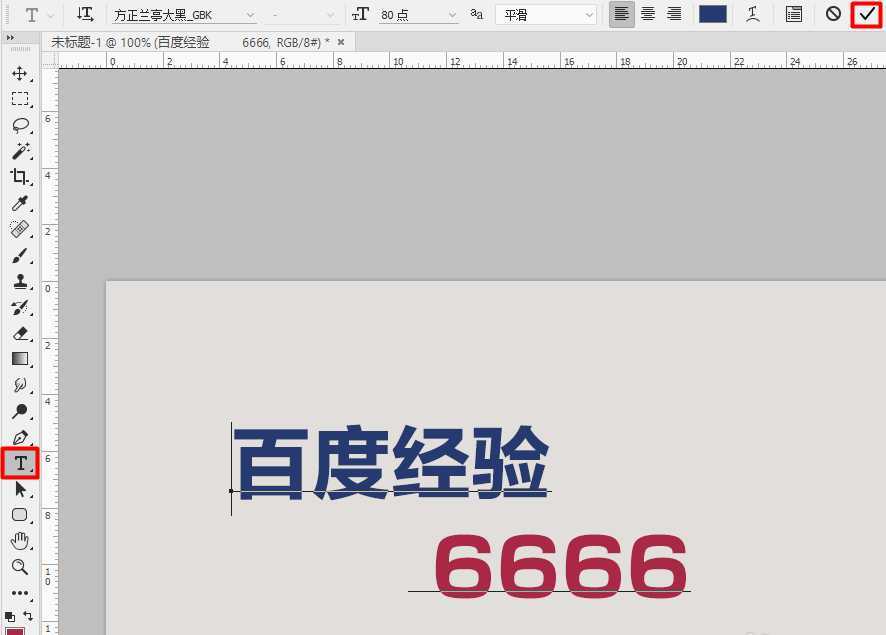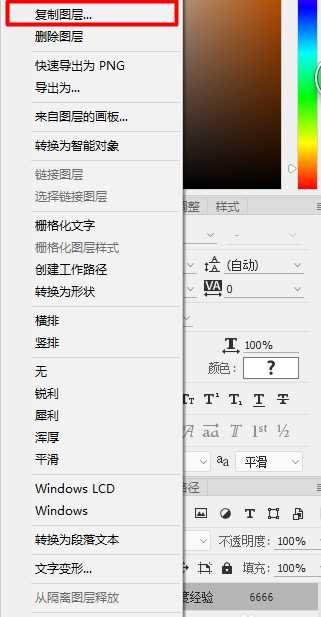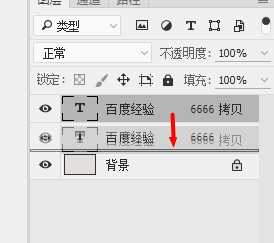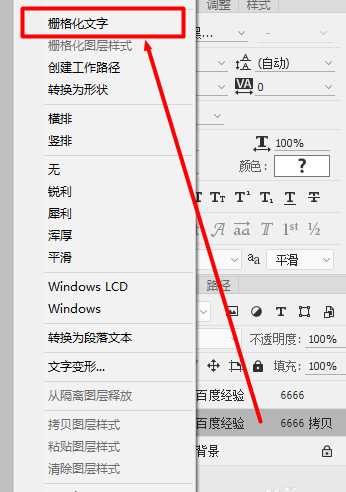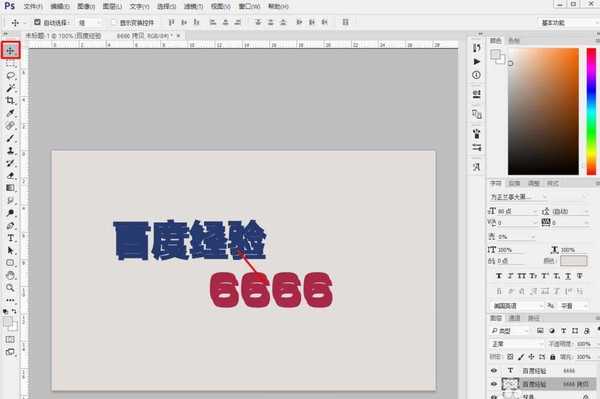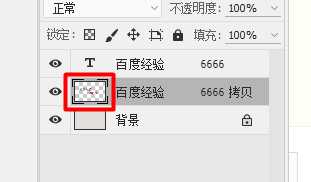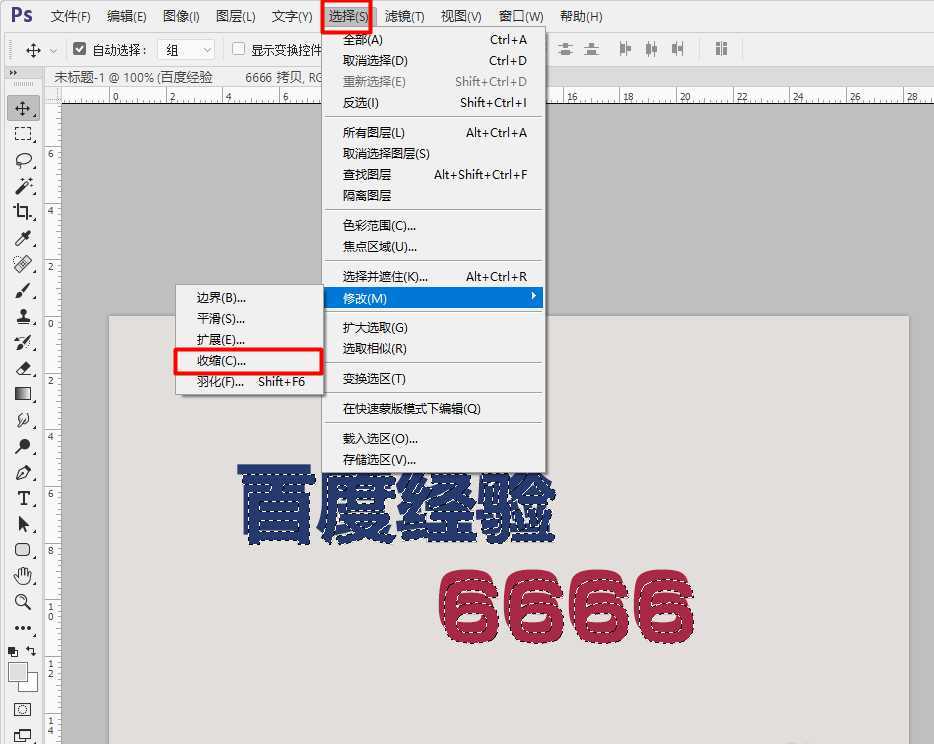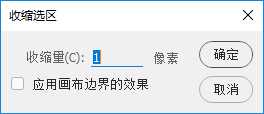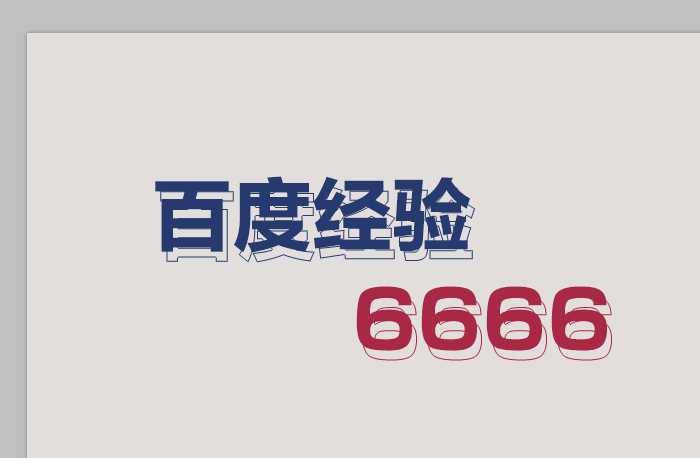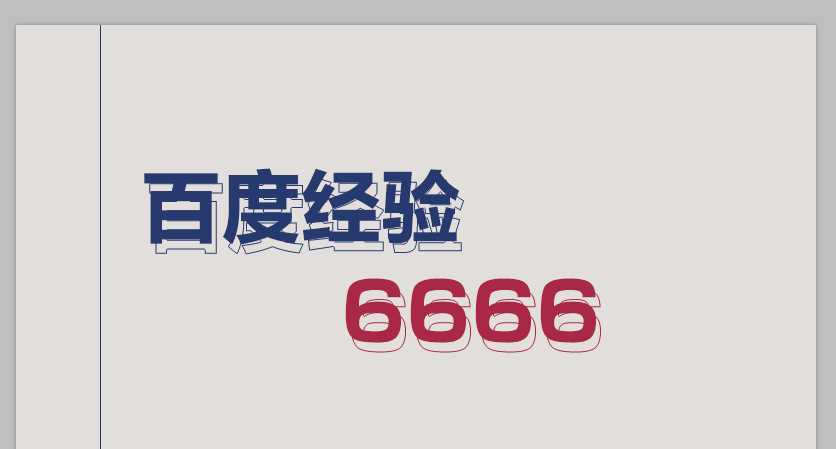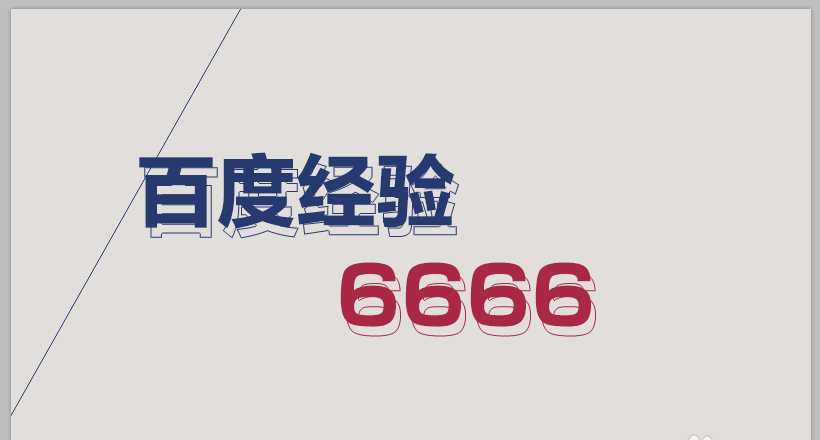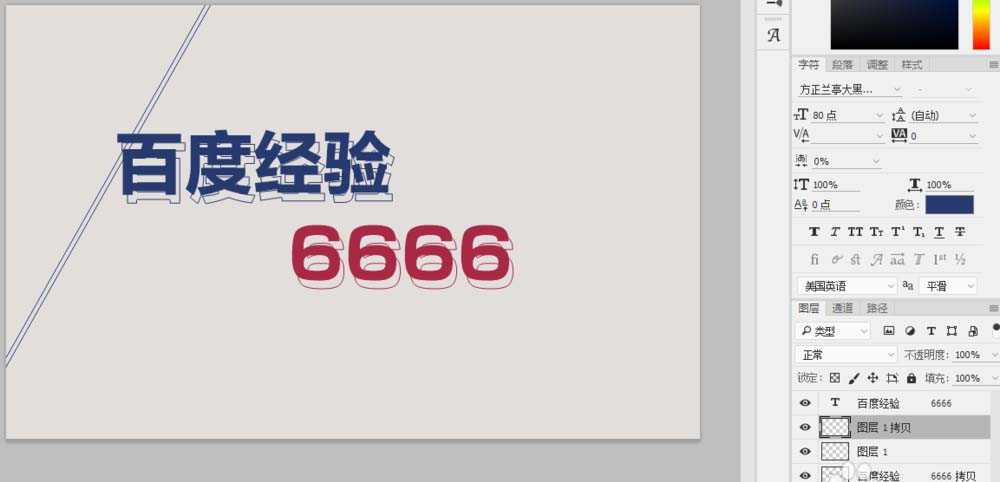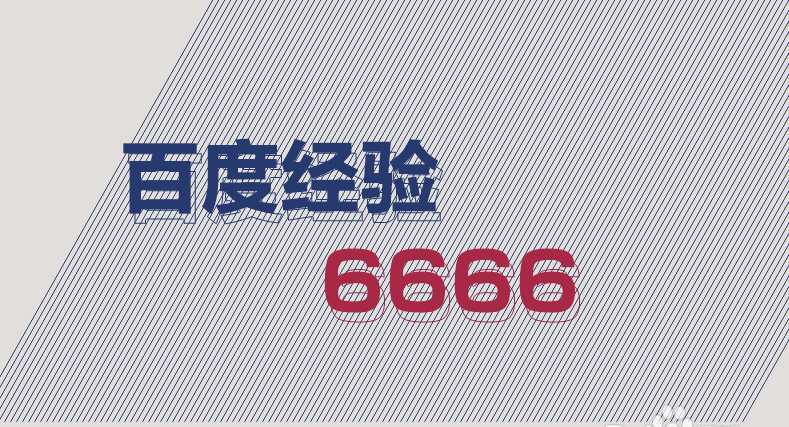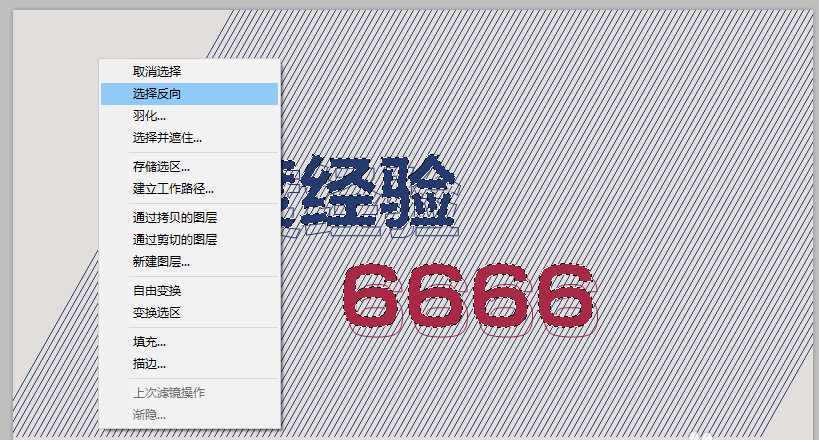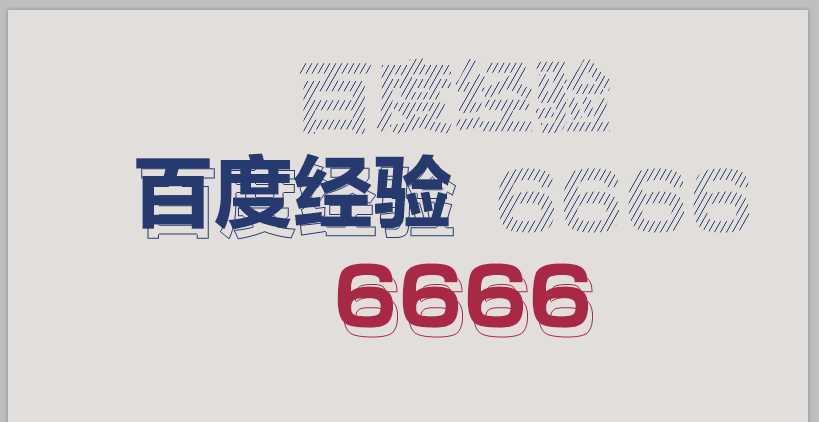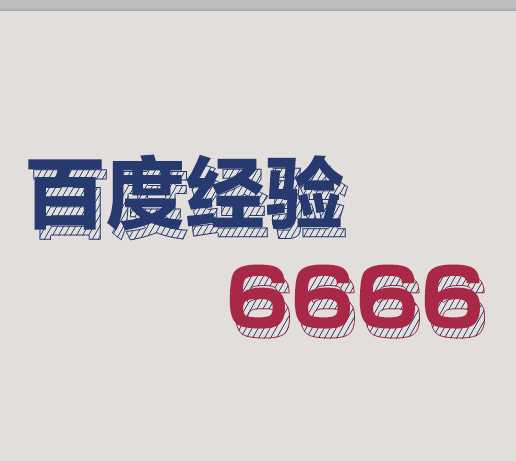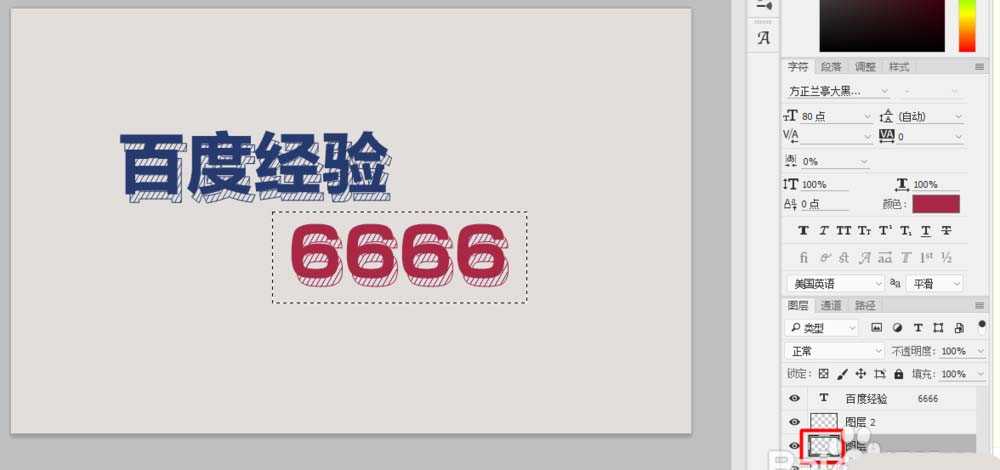想要让文字带有斜线的阴影效果,该怎么添加呢?下面我们就来看看详细的教程。
- 软件名称:
- Adobe Photoshop 8.0 中文完整绿色版
- 软件大小:
- 150.1MB
- 更新时间:
- 2015-11-04立即下载
1、打开photoshop,新建文件。根据需要调整大小,这里只是实例。
2、点击如图所选的文字工具,在需要的位置点击,输入文字,选好字体、字体颜色等,点击确定。此处字体为方正兰亭大黑_GBK,颜色为#263a6f和#a92846,背景色为#e2dedb。
3、右键文字图层,选择复制图层。或者直接选中文字图层,Ctrl+J复制图层。
4、把复制后的图层按住左键,拉到原文字图层下面。
5、右键复制得到的图层,选择栅格化图层。这个图层将作为阴影。
6、选择移动工具(或者直接ctrl+按住左键),移动栅格化后的图层。移动到右下方。
7、ctrl+左键点击如图所示的地方,建立该图层的选区。将出现蚂蚁线。
8、选择-修改-收缩(菜单栏上没有“选择”的版本比较旧自己更新吧)。选择收缩1个像素。可见选区减少了一个像素。然后点击删除键(Del),然后取消选区,得到如图所示结果。
9、新建图层。使用单列选框工具在画面左键建立一个单列选区,然后填充#263a6f(alt+del)。
10、Ctrl+T,自由变换,旋转一定角度后确定。
11、Ctrl+J复制图层,然后往右移动复制得到的图层6个像素(Ctrl+方向右键6次)。多次重复操作后,得到以下结果(中间可灵活使用合并图层减少工作量)。
12、建立原本的文字图层的选区。右键选择反向,选中斜线图层,del删除选区的东西。稍微移动可看到得到的结果。
13、把斜线移动到框框内,如图所示。建立斜线选区,然后alt+选择工具去掉上方的选区。这样就只剩下下方的斜线选区。
14、新建图层,使用#a92846填充选区。点击原本的斜线图层(此处是图层1),选择下面的斜线,del删除。完成!
以上就是ps给文字制作斜线阴影效果的方法,如果有需要这个效果的朋友可以学习制作一下。
相关推荐:
PS怎么设计一款彩色的粉末文字效果?
ps怎么设计倾斜的立体文字字体效果?
PS怎么给文字添加扁平化长阴影效果?
ps,阴影,文字
免责声明:本站文章均来自网站采集或用户投稿,网站不提供任何软件下载或自行开发的软件! 如有用户或公司发现本站内容信息存在侵权行为,请邮件告知! 858582#qq.com
稳了!魔兽国服回归的3条重磅消息!官宣时间再确认!
昨天有一位朋友在大神群里分享,自己亚服账号被封号之后居然弹出了国服的封号信息对话框。
这里面让他访问的是一个国服的战网网址,com.cn和后面的zh都非常明白地表明这就是国服战网。
而他在复制这个网址并且进行登录之后,确实是网易的网址,也就是我们熟悉的停服之后国服发布的暴雪游戏产品运营到期开放退款的说明。这是一件比较奇怪的事情,因为以前都没有出现这样的情况,现在突然提示跳转到国服战网的网址,是不是说明了简体中文客户端已经开始进行更新了呢?